施設課からのお知らせにもある通り、NAISTでは今夏も節電目標を掲げ電力使用量の削減に取り組んでいます。 総合情報基盤センターが管理する曼陀羅システムにおいても、昨夏に引き続き個人常用ワークステーション(以下WS)の省電力設定と電源オフ、および計算機室の節電運用を実施中です(曼陀羅システムにおける夏季節電対策について)。
ところで、研究室や自宅で皆さんが使っているPCでは何か節電対策を行っていますか?。「PCの節電って具体的にどうするの?」「どうせ、ややこしいんでしょ」という方向けに、今回の曼陀羅ニュースでは、皆さんが使用中のPCでできる節電対策を紹介させて頂きます。
目次
PCの消費電力
節電の話をする前に、まずは皆さんが使用されているPCの消費電力がどれくらいかご存知ですか。総合情報基盤センターが管理するWSの消費電力は以下のようになっています。 ※平成24年度に設置されたWSを例に挙げています
| 消費電力(W) | 機種 , OS | ||
|---|---|---|---|
| 本体 | ディスプレイ | ||
| 情報 | 80 | 0 | iMac 21.5インチ, Late 2012, OS X 10.8.4 |
| バイオ | 80 | 0 | iMac 21.5インチ, Late 2012, OS X 10.8.4 |
| 物質 | 22 | 21 | Lenovo ThinkCentre M82, Windows7 |
最近のPCは省電力設計となっておりますが、それでも使用中はこれだけの電力を消費しています。80Wですと、だいたい32インチ液晶テレビの消費電力と同じ値になります。
それではここから有効な節電対策について紹介させて頂きます。
ディスプレイの明るさの変更
ディスプレイの明るさ(輝度)を抑えることで意外に多くの節電が可能です。総合情報基盤センターにある実機で計測したところ、輝度を100%から50%に変更することにより、デスクトップ型のWindows PCのディスプレイでは約30%、本体・ディスプレイ一体型のiMacでは25%の節電となることが分かりました。
| 消費電力(W) | ||
|---|---|---|
| 輝度100% | 輝度 50% | |
| デスクトップ型PC(Windows 7)のディスプレイ | 21 | 15 |
| 本体・ディスプレイ一体型のiMac | 80 | 60 |
もちろん無理に暗くする必要はありませんが、問題の無い範囲でディスプレイ輝度を落とすのは有効な節電対策となります。以下の変更方法を参考に、皆さん一度ディスプレイの明るさを見直して頂けますでしょうか。
| Windows PCの場合 | ディスプレイの下部にボタンがあり、ボタン操作で輝度を変更します。 |
| iMacの場合 | 1) [アップルメニュー(画面左上のリンゴマーク)]から[システム環境設定]を選択 2) システム環境設定か[ディスプレイ]を開ける。 3) ディスプレイの設定画面に「輝度」のスライドバーで輝度を変更します。 |
スリープの上手な使い方
PCを使用しない時、皆さんは「シャットダウン」と「スリープ」のどちらを使いますか?。マイクロソフト社の調べによりますと、
「90分以内の離席なら、スリープを使った方がよい」
という結果が出ております。私もシャットダウンの方が節電できるのが当たり前と思っていましたが、PCはシャットダウンによる"電源停止"と次回使用する際の"起動"にかなり多くの電力を使用するため、シャットダウンとスリープを上手に使い分ける必要があるようです。
というわけで、お昼休みにちょっと出かける程度でしたら「スリープ」にする方がよいようです。皆さんも「シャットダウン」と「スリープ」の使い分けを意識してみてください。
省電力設定の活用
Windows OSやMac OSには省電力設定ができるよう電源管理の機能が付いています。それを使うことにより、自動的にディスプレイやハードディスクの電源を切ったり、スリープモードに切り替わるようにすることが可能です。
以下に設定方法とその画面を掲載しますので、皆さんも今の状態がどのような設定か確認してみてください。
Windows PCの省電力設定例
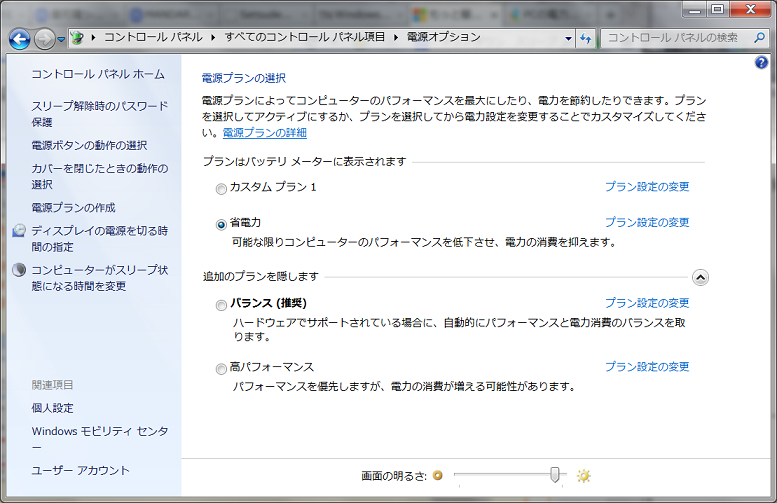
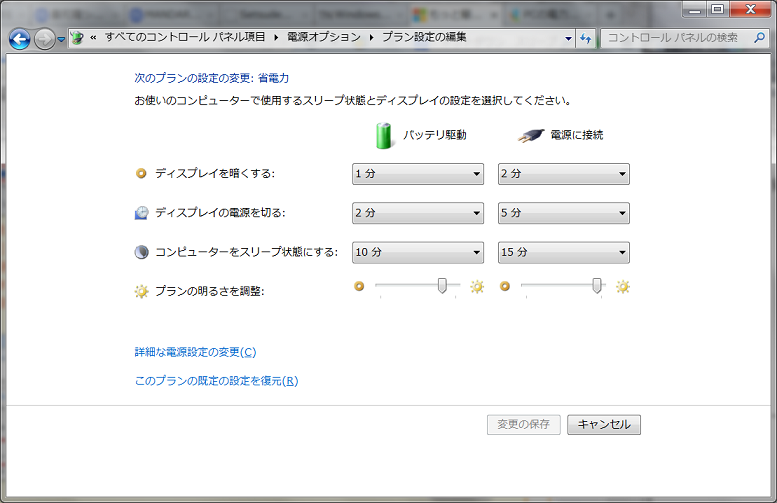
1) コントロールパネルの[電源オプション]から[電源プランの選択]画面で[省電力]を選択
2) [プラン設定の変更]から各省電力設定になるまでの時間を指定
※お使いのPCによってはメーカー標準の電力設定アプリケーションが付いている場合があります。そちらも確認してみてください。
iMacの省電力設定例
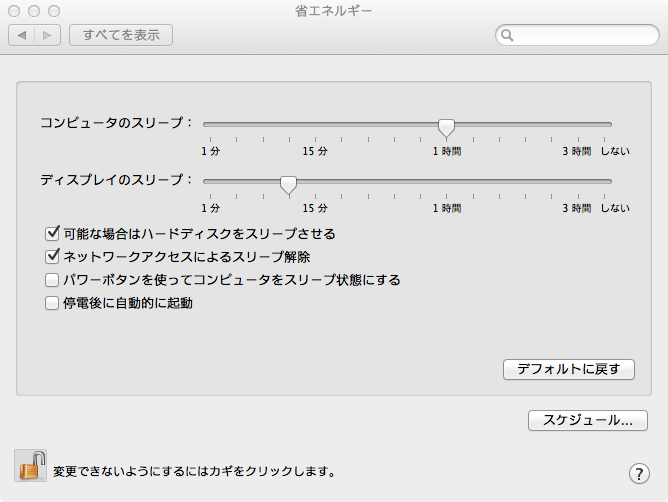
1)システム環境設定を開く
2)省エネルギーの項目を選択
3)コンピュータとディスプレイのスリープ時間を変更
※設定変更には管理者権限が必要です
新しいPCへの置き換え
PCを古いものから新しいものへ置き換えることも有効な節電対策となります。5,6年以上前のPCをお使いの方は、PCの置き換えることにより大きな節電に繋がります。PCの省電力機能・省電力設計は年々進化しており、CPUやメモリなどは省電力仕様になっているのに加え、Windows
OSもバージョンアップのたびに節電機能が向上しています。
参考までに物質研究科の今年3月に置き換えとなったWSで比較してみます。
| OS | スペック | 消費電力(W) | |||
| 本体 | ディスプレイ | 合計 | |||
| H20 WS (DELL Optiplex 755) |
Windows Vista |
2.6GHz Intel Core2 Duo プロセッサ E4700 2GBメモリ 250GB HDD Dell 17インチ TFT液晶ディスプレイ |
80 | 27 | 107 |
| H24 WS (Lenovo ThinkCentre M82) |
Windows7 | 3.3GHz Intel Core i5プロセッサ 4GBメモリ 500GB HDD IOデータ 21.5インチ LEDバックライト液晶ディスプレイ |
22 | 21 | 43 |
このように4年前のWSと比較しても107Wから43Wと約60%の消費電力の削減となっております。もちろんスペックも大幅に向上しております。
特にWindows XPのPCをお使いの方はXPのサポート終了の問題もありますので(曼陀羅ニュース:Windows XP サポート終了にあたって)、それも踏まえて置き換えを検討されてみるのもよいかと思います。
また、デスクトップPC とノートPCでは、ノートPCの方がおおよそ60%ほど消費電力が低くなります。ノートPCで事が足りる場合は、そちらを使う方が節電となります。
ワットメーターの貸し出し
皆さんお使いのPCやその他の機械が消費する電力の具体的な数値を把握するには、ワットメーターやワットチェッカーと呼ばれる計測器に繋げてみるのが一番確実です。総合情報基盤センターでは以下の計測器を用意しております。希望される方にはお貸ししますので、こちらから リクエストしてください(一週間単位で貸し出し・教職員対象(学生の方は教員に相談してください))。

電圧、電流、電力等の8種類の測定が可能
商品の詳細はこちらをご覧ください
まとめ
ここまでPCの節電対策を紹介させて頂きました。ディスプレイの明るさの変更や、PCの省電力設定の変更は、特に不便になるわけでもなく、皆さんですぐにでも実行できるかと思います。まずは「ディスプレイの明るさを2段階ほど落としてみる」や「スリープに入るまでの時間を今より5分短くしてみる」などを試してみてください。案外、今と変わりなく使えるはずです。
1人1人、1台1台の節電はほんのわずかでしょうが、それが研究室や研究科、そしてNAIST全体、さらに皆さんのご家庭にまで広がるとかなりの節電になります。このニュースをきっかけにPCの省電力設定を検討してみて頂ければ幸いです。
また、2013年夏期の総合情報基盤センターの節電対策 も引き続き実施中です。こちらもぜひともご協力よろしくお願いします。